索尼笔记本电脑图文拆机详解
索尼 SONY 笔记本拆解
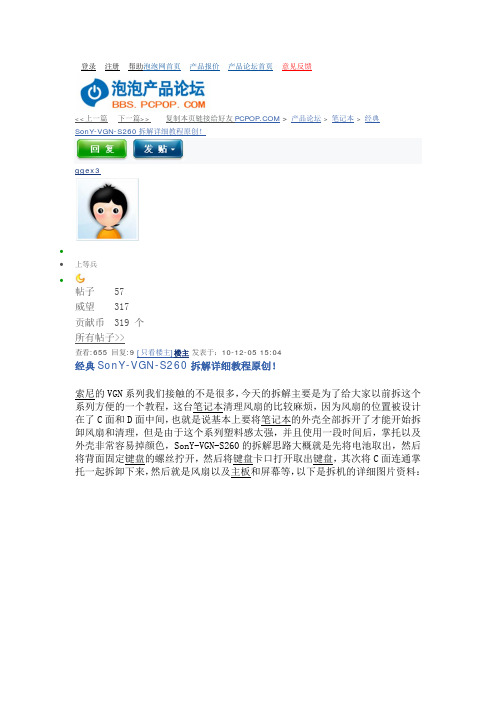
登录注册帮助泡泡网首页产品报价产品论坛首页意见反馈
<<上一篇 下一篇>>复制本页链接给好友 > 产品论坛>笔记本>经典
SonY-VGN-S260拆解详细教程原创!
ggex3
∙
∙上等兵
∙
帖子 57
威望 317
贡献币 319 个
所有帖子>>
查看:655 回复:9 [只看楼主]楼主发表于:10-12-05 15:04
经典SonY-VGN-S260拆解详细教程原创!
索尼的VGN系列我们接触的不是很多,今天的拆解主要是为了给大家以前拆这个系列方便的一个教程,这台笔记本清理风扇的比较麻烦,因为风扇的位置被设计在了C面和D面中间,也就是说基本上要将笔记本的外壳全部拆开了才能开始拆卸风扇和清理,但是由于这个系列塑料感太强,并且使用一段时间后,掌托以及外壳非常容易掉颜色,SonY-VGN-S260的拆解思路大概就是先将电池取出,然后将背面固定键盘的螺丝拧开,然后将键盘卡口打开取出键盘,其次将C面连通掌托一起拆卸下来,然后就是风扇以及主板和屏幕等,以下是拆机的详细图片资料:。
sony SZ系列笔记本拆机全攻略

[拆解] SONY 索尼SZ拆机全功略,适用目前1~4系列,5,6,7略有不同SZ拆机全功略,适用目前1~4系列,5,6,7略有不同.今天拆的是台SZ13,虽然机型老点,但结构和SZ6都没有变化,建议有一定动手能力的朋友可以尝试,但先说明,自拆机器若被KF发现可能不能保修哦!反过机器,绿色箭头的是当前要拆的螺丝,都拆下后拆下CPU热管螺丝OK,翻开屏幕,准备拆键盘,注意2个卡口,轻轻向LCD方向顶,并在键盘中部向上提键盘下面拆掌托部分,3个螺丝,拔下排线,向下轻拉掌托再向上提拆下掌托后能看见左手边的硬盘,3个螺丝,然后要注意的是硬盘排线,他有1块强力双面胶沾这你的硬盘保护芯片,所以,拆时要特别小心,弄坏了线就要500多大洋啊,最好有平口螺丝刀插一下下面就是光驱了,很简单,1个螺丝,向右拉,注意下转接口别拉坏了,就可以了到次,你已经拆了近一半了,下面是那块隔板和开关面板按图拧下螺丝,并向上搬起面板,这里要稍微用些蛮力拆下后下面进入难点,2根排线,上面根有胶布,小心撕开(撕开后无法复原一般KF都能发现,3思啊)接下来是左侧转轴,按红箭头方向向上拔下屏线,按图步骤拆下蓝牙天线,后在其下方2颗转轴螺丝,拆下然后是右侧,红箭头拔下摄像头线注意这里面还有一个螺丝回到左边,拔下白色的音频排线,表面有黑胶布的那个拔下BIOS电池和无线网卡现在LCD和隔板可以一起拿下来了剩下的是主板和底壳,按箭头拔下排线和螺丝注意这里还有OK,主板已经拆下来了最后是风扇,做了前面的,这里很简单,3个螺丝,小心拿下来就OK了至此SZ主要部件拆完了螺丝分4种,若由长到短为A,B,C,D 主板上全是D,键盘是B,隔板左侧为A,隔板其他和开关板背面为C。
笔记本各个部件拆解详细教程

图文并茂!笔记本各个部件拆解详细教程{Y}年{M}月{D}日来源:IT168 编辑:洋溢【我要评论】拆卸笔记本电脑是有风险的,几乎每一个品牌都会提醒你,因自行拆卸造成的故障均不保修范围内。
这是因为笔记本电脑体积小巧,构造非常精密,如果贸然拆卸,很可能会导致笔记本电脑不能工作或者损坏部件。
但是学会拆卸笔记本电脑也有好处,第一它可以帮助你判断笔记本电脑的质量。
笔者拆过一些笔记本电脑,但凡一线品牌的笔记本电脑,内部总是整整齐齐,各种部件和走线都透着精致,而其他一些品牌,要么连线飞渡南北,要么做工粗糙。
质量的高下,由此可见一斑。
第二通过拆卸笔记本电脑,了解笔记本的结构,有助于打破对笔记本电脑的神秘感。
笔记本需要简单的升级或者遇到一些小故障,就不必假手于人。
另外拆开笔记本电脑后,你就会发现它虽然精密,但是在结构上与台式机并无二致,如果里面的各种部件能够在市场上出售,相信自己组装一台笔记本电脑绝对不是难事。
拆机前的准备工作——收集资料如果你对要拆的这款笔记本了解的并不多,拆解前,首先应该研究笔记本各个部件的位置。
建议先查看随机带的说明手册,一般手册上都会标明各个部件位置的标明。
少数笔记本厂商的官方网站,提供拆机手册供用户下载,这些手册对拆机有莫大的帮助。
拆机前的准备工作——看懂标识符在拆机前,我们还要了解下笔记本底部的各种标识符,这样想拆下哪些部件就能一目了然!先上一张Pavilion tx1000的底部图片作示例,点击图片查看大图只要拨动电池标识边上的卡扣,就可以拆卸电池固定光驱的螺丝,拧下后才可以拆卸光驱某些光驱是卡扣固定,只要扳动卡扣就可以拆卸光驱。
此类光驱多支持热揷拔,商用笔记本多支持此技术内存标识,通常内存插槽有两颗螺丝固定需要注意的是,不带内置无线网卡的笔记本是不会有这标示的硬盘标识某些笔记本的键盘是用螺丝固定的,需要拧下底部的螺丝才能拆卸[NextPage]笔记本电脑尽管部件繁多,但固定方式不外乎两种。
索尼 pcg-51311t 拆机图解

客户拿来一台索尼pcg-51311t 笔记本,说装系统装了一半关机了,让我给他除下灰尘再给他装个系统,我就随口问了一句你自己装的系统吗,他说某某电脑店装的,我一听心都凉了,一般这只有两种情况,一是这个客户很难缠,二是被人坑了,看着这个客户我自己心里还在想是怎么回事呢,然后就听到这个客户说:他(上一个给他修电脑的)让我再换什么什么硬件我不懂,但我之前在他那里换了个硬盘,其实我电脑系统没有别的问题就是打开某些网站时就会提示证书失效什么的,他就给我说得做系统才能解决,但系统没做完就关机了,然后又让我换什么硬件我就不让他修了,我对他说其实你那个情况不用做系统就可以解决,你要是来找我一句话的事,把日期时间调正确就好了,他说:这么简单……说了很多!!
事情经过就是这样。
但这个笔记本不好拆(可能是因为我没有拆过这一款笔记本,高手就不要喷我了!),网上没有找到图解,呵呵
废话不说了,看下面索尼pcg-51311t 拆机图解
取下电池卸掉背面所有螺丝,取下内存和硬盘
拆笔记本取下键盘很重要的一步,找了很久,原来机关在这里,这一款本是先取键盘右下角
取下键盘下螺丝和线扣取下笔记本C壳
取下无线网卡和固定主板的螺丝取出主板
清理风扇和通风口
看完是不是感觉很简单,不过我还一直在想对待客户要真诚,解决问题方法要得当。
Y410P高清拆机现用图解教程(加内存_加固态硬盘必看)
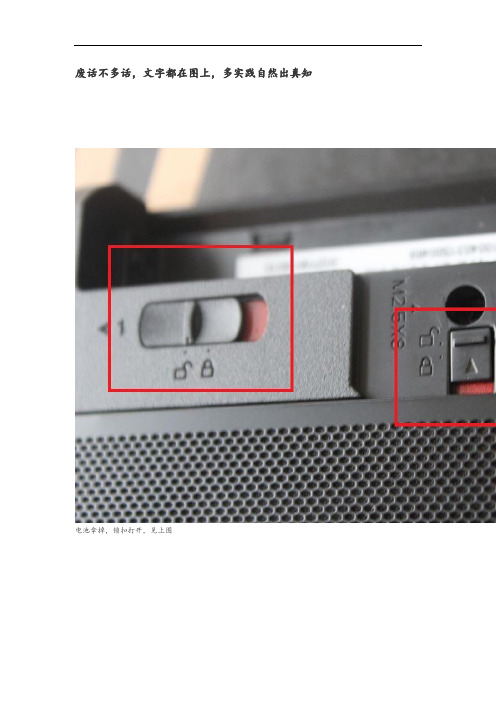
废话不多话,文字都在图上,多实践自然出真知
电池拿掉,锁扣打开,见上图
Y410P Y400是8颗螺丝,Y510P Y500是9颗,中间还有一颗
跑题图片
下面我们要把光驱拆下来
上面两幅图同时操作哦下面我们开始拿掉后壳
这里说个重点啊:
光驱那个位置,有两个卡扣,扣盖的时候要看下是否卡到位。
另外后壳安装好后,用手掌稍微用力按压后盖,大概位置中间吧,win8标那里吧。
不放心的话,都按一遍,只到听不到卡扣入扣的咔哒一声即可。
存插槽
NGFF固态硬盘插槽
自带机械硬盘
来点题外话,毕竟现在NGFF固态硬盘少见,所以当下原机械硬盘位加2.5寸硬盘还是比较主流和经济实惠的。
拧掉上图机械硬盘两颗黑色螺丝,向外拉就可以拆下机械硬盘
硬盘支架一共有4颗螺丝
最后都搞定后,把新买的固态硬盘或者机械硬盘,在或者混合硬盘插入支架,上螺丝,原步骤返回。
SONY VGN-FE35C 笔记本拆解

顶开无线网卡卡扣
拔出无线网卡 无线网卡 x1
向下顶开控制模块 固定卡,向右滑动 取下控制模块 控制模块 x1
SONY VGN-FE35C 拆解说明(工具:十字/一字螺丝刀,镊子,撬棒)
5/7
向下顶开开关模块 固定卡,向左滑动 取下开关模块
开关模块 x1
慢慢掀开取下 D 壳 (背面盖板),露出 主板部分,取下屏 幕弹簧扣 拧出以下螺丝: 主板螺丝 x3 散热器螺丝 x7 蓝牙螺丝 x1 MODEM 螺丝 x2
SONY VGN-FE35C 拆解说明(工具:十字/一字螺丝刀,镊子,撬棒)
1/7
原始外观
取下电池 拧下面板固定螺丝 短扁螺丝 x3
拧开内存盖板螺 丝,取下内存盖板 拧下/开硬盘盖板 螺丝,取下硬盘盖 板 内存盖板 x1 硬盘盖板 x1 细长螺丝 x1
SONY VGN-FE35C 拆解说明(工具:十字/一字螺丝刀,镊子,撬棒)
CPUx1
主板正面
拆解完成! 注意:本拆解需要一定的专业知识,作者将不对您因操作不当所造成的损失负责。
谢翻起, 拔出排线 拔掉无线开关插头 从右侧将主板慢慢 掀起,取下时注意 周边接口处障碍 装回时需看好无线 开关内外位置相对 应 主板 x1
SONY VGN-FE35C 拆解说明(工具:十字/一字螺丝刀,镊子,撬棒)
7/7
逆时针方向松开 CPU 固定扣 向上轻取下 CPU
拔掉散热器插头, 取下散热器
散热器(带风扇)x1 散热器 x1 屏幕弹簧扣 x1
向上轻拔出 MODEM 模块,拔 掉连接线
MODEM 模块 x1
SONY VGN-FE35C 拆解说明(工具:十字/一字螺丝刀,镊子,撬棒)
6/7
移开蓝牙盖板 向上轻拔出蓝牙模 块,注意不要把线 弄断
【拆拆拆之Z118拆解试用心得[第二页更新缺点,系统稳定性]】索尼Z笔记本论坛IT168本友会
![【拆拆拆之Z118拆解试用心得[第二页更新缺点,系统稳定性]】索尼Z笔记本论坛IT168本友会](https://img.taocdn.com/s3/m/928056c658f5f61fb7366669.png)
1
/thread-1127932-1-1.html[2010/12/14 9:19:52]
【拆拆拆之Z118拆解试用心得[第二页更新缺点,系统稳定性]】索尼Z笔记本论坛_IT168本友会 评分人数
【拆拆拆之Z118拆解试用心得[第二页更新缺点,系统稳定性]】索尼Z笔记本论坛_IT168本友会
本友会首页 本友会论坛 收藏本页
IT168首页 ┊ 笔记本频道 ┊ 商用笔记本 ┊ 上网本频道 ┊ 家用电脑 ┊ 商用电脑 ┊ 设为首页
本友会论坛 ┊ 联想论坛 ┊ Acer 论坛 ┊ 戴尔论坛 ┊ Gateway 论坛 ┊ 台式机论坛
【拆拆拆之Z118拆解试用心得[第二页更新缺点,系统稳定性]】索尼Z笔记本论坛_IT168本友会
DSC00127.jpg (96.66 KB) 散热器
DSC00133.jpg (65.64 KB) VGA接口 /thread-1127932-1-1.html[2010/12/14 9:19:52]
稳定性 , 心得 , 缺点 , 系统 , 拆解
打印 字体大小:
倒序看帖 跳转到
技术顾问
帖子 21051 精华 30 积分 37349 本币 24523 本本 Dell Inspiron 注册 1970-1-1
本主题由 卡缪 于 2010-5-11 09:44 置顶 本帖最后由 阿财 于 2010-5-7 02:00 编辑
回复
引用
阿财
发表于 2010-4-27 03:58 | 只看该作者
键盘灯能自动感应环境亮度,非常不错的设计
DSC00051.jpg (90.44 KB)
笔记本电脑拆机步骤
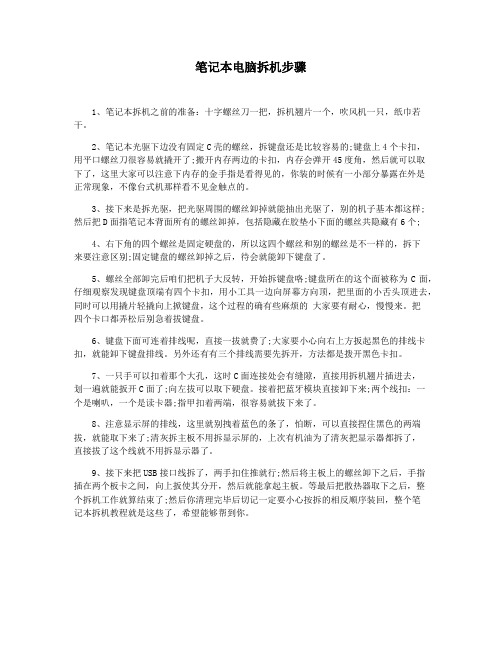
笔记本电脑拆机步骤1、笔记本拆机之前的准备:十字螺丝刀一把,拆机翘片一个,吹风机一只,纸巾若干。
2、笔记本光驱下边没有固定C壳的螺丝,拆键盘还是比较容易的;键盘上4个卡扣,用平口螺丝刀很容易就撬开了;搬开内存两边的卡扣,内存会弹开45度角,然后就可以取下了,这里大家可以注意下内存的金手指是看得见的,你装的时候有一小部分暴露在外是正常现象,不像台式机那样看不见金触点的。
3、接下来是拆光驱,把光驱周围的螺丝卸掉就能抽出光驱了,别的机子基本都这样;然后把D面指笔记本背面所有的螺丝卸掉,包括隐藏在胶垫小下面的螺丝共隐藏有6个;4、右下角的四个螺丝是固定硬盘的,所以这四个螺丝和别的螺丝是不一样的,拆下来要注意区别;固定键盘的螺丝卸掉之后,待会就能卸下键盘了。
5、螺丝全部卸完后咱们把机子大反转,开始拆键盘咯;键盘所在的这个面被称为C面,仔细观察发现键盘顶端有四个卡扣,用小工具一边向屏幕方向顶,把里面的小舌头顶进去,同时可以用撬片轻撬向上掀键盘,这个过程的确有些麻烦的大家要有耐心,慢慢来。
把四个卡口都弄松后别急着拔键盘。
6、键盘下面可连着排线呢,直接一拔就费了;大家要小心向右上方扳起黑色的排线卡扣,就能卸下键盘排线。
另外还有有三个排线需要先拆开,方法都是拨开黑色卡扣。
7、一只手可以扣着那个大孔,这时C面连接处会有缝隙,直接用拆机翘片插进去,划一遍就能扳开C面了;向左拔可以取下硬盘。
接着把蓝牙模块直接卸下来;两个线扣:一个是喇叭,一个是读卡器;指甲扣着两端,很容易就拔下来了。
8、注意显示屏的排线,这里就别拽着蓝色的条了,怕断,可以直接捏住黑色的两端拔,就能取下来了;清灰拆主板不用拆显示屏的,上次有机油为了清灰把显示器都拆了,直接拔了这个线就不用拆显示器了。
9、接下来把USB接口线拆了,两手扣住推就行;然后将主板上的螺丝卸下之后,手指插在两个板卡之间,向上扳使其分开,然后就能拿起主板。
等最后把散热器取下之后,整个拆机工作就算结束了;然后你清理完毕后切记一定要小心按拆的相反顺序装回,整个笔记本拆机教程就是这些了,希望能够帮到你。
- 1、下载文档前请自行甄别文档内容的完整性,平台不提供额外的编辑、内容补充、找答案等附加服务。
- 2、"仅部分预览"的文档,不可在线预览部分如存在完整性等问题,可反馈申请退款(可完整预览的文档不适用该条件!)。
- 3、如文档侵犯您的权益,请联系客服反馈,我们会尽快为您处理(人工客服工作时间:9:00-18:30)。
索尼笔记本电脑图文拆机详解
拆机有风险,操作须谨慎。
说明:我将自上至下分为壳1 壳2 壳3 壳4;
螺丝分为:长螺丝中螺丝短螺丝如下图:
1.首先来个特写,个人还是比较中意这款本子的,虽然显卡性能一般般,但还算不错。
2.开始拆机,首先将硬盘仓盖上的两个螺丝,内存仓盖得1个螺丝拧松,卸下这两个舱盖;固定的三颗螺丝背面都有防丢垫片,所以扭开后就直接打开舱盖就好,螺丝不会从舱盖上滑落,很贴心,也是笔记本中常用的设计。
2.看这里硬盘仓内的硬盘支架固定螺丝,记得拧下来,硬盘就可以推出来。
小心哦。
别弄断了硬盘接口。
3.内存,嘿嘿,我自己加了一个4GB,后来就加了一个4GB 原机的内存躺在家里好久了。
硬盘是3星的。
咋不用日立的呢。
4.抽出光驱;
5.开始将K4上剩余的螺丝全部扭下来。
如下图有螺丝长短分布图。
可供大家参考。
图上硬盘,内存还在,因为我懒,没有拍拆掉硬盘和内存的照片,所以就用这一张了,
大家别忘了拆掉硬盘和内存哦。
6.上图说的内存舱内的那颗中号螺丝,给他来个特写。
7.所有螺丝都拧下来。
都拧下来了,别忘了看看读卡器槽内是否有卡,如果有弹出来,别拆K4的时候弄断了。
如果没有,就可以将K4取下拉了,取得时候不要暴力拆解哦。
要温柔一点。
下图是拆掉k4后的效果
8.下面告诉朋友们怎么拆散热器和风扇(请仔细看说明,全部看完后再拆千万别看了一半就拆,以免损坏散热器铜管)
此款风扇和散热器,分体的。
先拆开风扇与主板的电源连接线。
但是中间用胶布连接着,我想应该是起到密封的作用吧,由于本人不是很色的将胶布死掉,所以据带着胶布将他们拆掉。
上图蓝色圈圈,是散热器的固定螺丝,都拧开吧,都带防丢垫片。
上图两个蓝色的圈圈,右下角的是一个很明显的风扇固定螺丝,而左上角的那个却被散热铜管遮盖,由于先前已经拆掉了散热铜管的固定螺丝,我是用了拐弯螺丝刀+ 微微抬起散热铜管的方法拆掉了左上角的风扇固定螺丝。
一定要对散热铜管温柔哦。
哈哈。
螺丝都拆掉了,此片教程也接近尾声了,谢谢大家观看。
希望对大家有所帮助。
下面还有一些杂图,就不做注解了。
